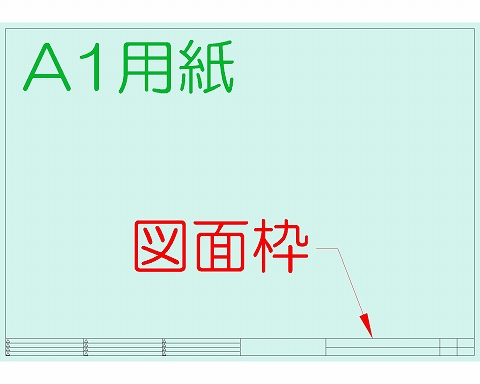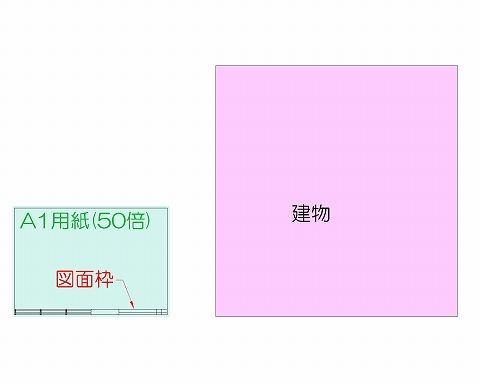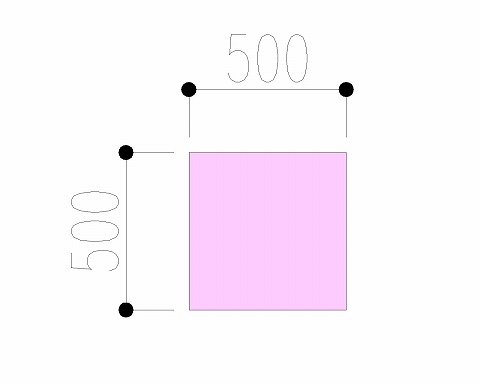モデル空間内で異なる縮尺の図面を表示させる場合、作図要素をそのまま大きくして作図する必要があります。
例えば縮尺1/100の図面に縮尺1/5の詳細図を記載する場合には、詳細図を20倍に大きくしておきます。
そんな話を前回しましたが、あまり上手く説明できていないような気がして仕方がありません。
なので今回はもう少し詳しく説明をすることにして、以下のようなポイントについて書いてみたいと思ってます。
・20倍という倍率の考え方
・その計算方法
・作図要素を大きくする際の問題
・その為に設定する項目
これらをしっかりと押さえておけば、ペーパー空間を使わないでも、モデル空間だけで図面をまとめることは可能です。
ただし正直言って煩わしい作業ですから、そんな手間をかけるならペーパー空間を使う方が効率的です。
それに、作図対象が大きくて図面分割をするような場合には、結局ペーパー空間を使わざるを得ません。
そのあたりを考えると、そこまでモデル空間で頑張る意味はあまり無いんじゃないかと個人的には思いますが……
概念を知っておいて損をすることはないので、今回はモデル空間で違う縮尺の図面を記入する方法をもう少し詳しく解説します。
■オートキャド(AutoCAD)の基本ルール
オートキャド(AutoCAD)では、縮尺1/100の図面であっても、作図対象を原寸で作図していきます。
そして印刷をする際に0.01倍(1/100倍)して、原寸と比較すると1/100になる状態の図面とします。
何度も書いている気がしますけど、これがオートキャド(AutoCAD)の基本的な概念で、非常に重要なポイントです。
で、次に縮尺1/5の図面ですが、これだけを考えれば先程と理屈は全く一緒になります。
つまり、原寸で作図をして、印刷時に0.2倍(1/5倍)で印刷をする、という考え方です。
これはどんな縮尺であっても同じで、縮尺によってその倍率が変わるだけの話ということになります。
ここまでがまずは第一ステップ。
■倍率と結果が決まっていると
次に、縮尺1/100の図面内に縮尺1/5の図面を部分的に入れたい場合にはどうすれば良いか。
1/100で表示したい図面の方は特に問題ないんですけど、問題は本来1/5倍で印刷したい詳細図の方。
モデル空間で印刷をする場合には、印刷の尺度はひとつしか設定出来ない為、今回の場合は1/100で印刷をする事になります。
でも縮尺1/5の図面というのは、実際のサイズから1/5で印刷される必要がある図面です。
今回の場合は1/100倍という倍率(全体の縮尺)が決まっていて、さらに印刷時に1/5になることも決まっている。
そうなるともう倍率と結果が決まっている訳ですから、作図する要素を大きくしておくしか手はない。
そういう考え方になる訳です。